Configurar el correo de iCloud en un Mac
Para configurar el correo electrónico de iCloud en Mac, primero tienes que generar una contraseña específica para la aplicación Spark utilizando un navegador web. La contraseña de tu cuenta de iCloud no funcionará directamente en Spark. Para proteger tus datos de iCloud y evitar actividades fraudulentas con tu cuenta de iCloud, Apple exige que generes diferentes contraseñas para iniciar sesión en las aplicaciones.
Generar una contraseña específica de la aplicación para Spark en Mac:
Para generar una contraseña específica de aplicación con iCloud, sigue estas instrucciones:
- Ve a https://appleid.apple.com/ e inicia sesión en tu cuenta de Apple utilizando tu Apple ID y contraseña. Luego necesitarás proceder con la autenticación de dos factores. Para ello, sigue los pasos 2 y 3 siguientes.
- Confirma tu identidad pulsando en el botón "Permitir" de tu dispositivo Apple.
- Introduce tu código de verificación de 6 dígitos que se mostrará en tu dispositivo Apple en esta pantalla.
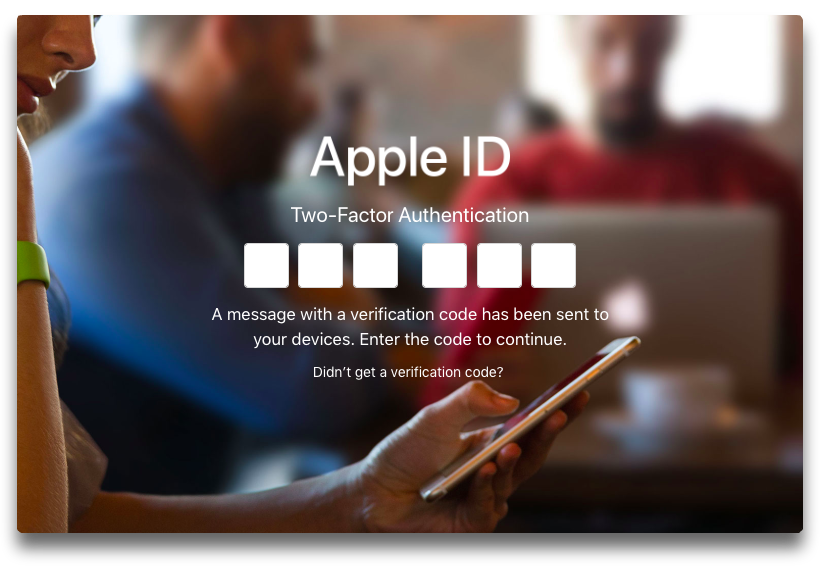
- Desplázate hasta la sección Seguridad y haz clic en "Generar contraseña...". Si no tienes la opción de generar contraseñas, tendrás que configurar la autenticación de dos factores para tu ID de Apple.
- Asigna un nombre a la etiqueta para esta contraseña específica de app y pulsa en el botón "Crear".
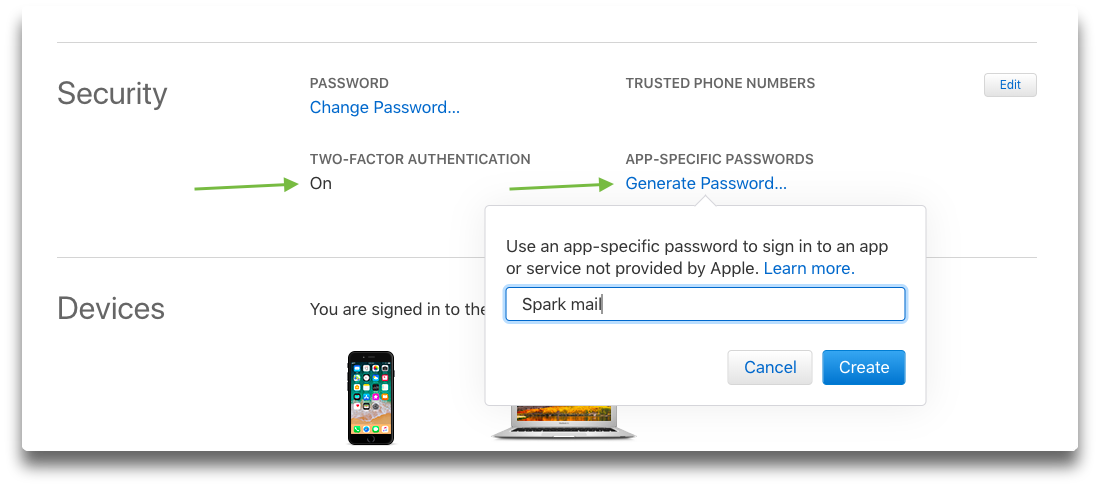
Una vez generada la contraseña de App, cópiala al portapapeles y recuérdala, ya que tendrás que introducirla en Spark en los siguientes pasos.
Cómo añadir el correo de iCloud a Mac
- Si aún no lo has hecho, descarga e instala Spark en tu Mac para empezar. Si ya estás utilizando Spark y quieres añadir una cuenta de iCloud, sigue estas instrucciones.
- Ejecuta Spark para Mac
- Escribe tu dirección de correo de iCloud en la pantalla de bienvenida.
- En la siguiente pantalla, introduce tu contraseña específica de iCloud y pulsa Siguiente. A continuación, pulsa el botón azul "Permitir" para conceder a Spark acceso a tu cuenta de correo, de modo que puedas utilizar tu correo de iCloud dentro de Spark.
¡Ya está! No hay ajustes que configurar ni servidores que especificar. Solo tienes que acceder a tu cuenta de iCloud y empezar a utilizar Spark para Mac.
Cómo añadir el correo electrónico de iCloud a Spark para Mac
Si ya estás usando la aplicación Spark en tu Mac y deseas agregar tu cuenta iCloud, simplemente sigue estos pasos.
- Download and install Spark mail app on your Mac
- Ejecuta Spark para Mac
- En el menú superior, haz clic en "Spark Desktop" > "Añadir una cuenta..."
- Pulsa en el icono iCloud del listado de proveedores de servicios de correo
- Cuando veas la pantalla Iniciar sesión con iCloud, introduce tu correo de iCloud y la contraseña específica de la aplicación y haz clic en Siguiente. A continuación, haz clic en el botón azul "Permitir" para conceder a Spark acceso a tu cuenta de correo electrónico, de modo que puedas utilizar tu iCloud dentro de Spark.
¡Ya está! No hay ajustes que configurar ni servidores que especificar. Spark configurará automáticamente tu cuenta de iCloud en el Mac y todos tus correos electrónicos estarán disponibles para su uso en el Mac.
Descarga Spark gratis para empezar a utilizar tu cuenta de correo de iCloud en Mac.